
Este software reparará errores comunes de la computadora, lo protegerá de la pérdida de archivos, malware, fallas de hardware y optimizará su PC para obtener el máximo rendimiento. Solucione problemas de PC y elimine virus ahora en 3 sencillos pasos:
- Descargar la herramienta de reparación de PC Restoro que viene con tecnologías patentadas (patente disponible aquí).
- Hacer clic Iniciar escaneo para encontrar problemas de Windows que podrían estar causando problemas en la PC.
- Hacer clic Repara todo para solucionar problemas que afectan la seguridad y el rendimiento de su computadora
- Restoro ha sido descargado por 0 lectores este mes.
La mayor actualización para Windows 10 desde su lanzamiento, Actualización de noviembre de 1511 de Windows ha sido lanzado hoy, y el los primeros problemas ya están aquí. Uno de los problemas que enfrentan muchos usuarios es el problema con la instalación de Windows November Update. Pero hay algunas cosas que puede intentar para resolver el problema con la instalación de la actualización de noviembre de Windows.
Qué hacer si se atasca al instalar la actualización de noviembre de Windows 10
Solución 1: retire todas las tarjetas SD y otros periféricos
Según los informes de los foros de Microsoft, la solución que ayudó a la mayoría de los usuarios es eliminar todas las tarjetas SD de la computadora y luego intentar actualizar Windows 10 nuevamente. Por lo tanto, si tiene tarjetas SD conectadas a su computadora, mientras intenta instalar la actualización de noviembre de Windows, elimínelas y podrá continuar con la instalación. Además de quitar las tarjetas SD, también puede intentar quitar otros periféricos.
Solución 2: limpie algo de espacio en disco
Como ya le dijimos, Windows November 1511 Update es la mayor actualización para Windows 10 hasta ahora, lo que significa que también ocupa mucho espacio en disco. Requiere 3 GB de espacio en el disco duro, por lo que debe verificar si tiene suficiente espacio en su disco duro y limpiar el espacio innecesario. Para limpiar espacio innecesario en su disco duro, haga lo siguiente:
- Abra esta PC, haga clic con el botón derecho en la unidad de disco C:
- Ir a Propiedades
- Abrir Liberador de espacio en disco
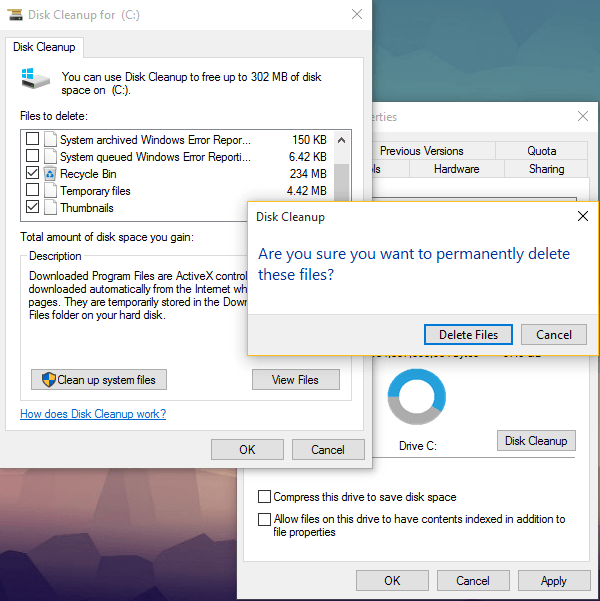
- Verifique la lista de archivos que desea eliminar y presione OK
Solución 3 - Restablecer la actualización de Windows
Si quitar las tarjetas SD y limpiar el espacio en el disco no funcionó, tal vez algo esté mal con la función de Windows Update. Dado que varios factores podrían interrumpir el trabajo de Windows Update, y probablemente no tenga el tiempo y la paciencia para probarlos todos, le recomiendo que ejecute la herramienta de restablecimiento de Windows Update. Esta herramienta restablecerá completamente Windows Update y, con suerte, podrá descargar la actualización de Windows de noviembre sin ningún problema. Ya hemos escrito sobre esta herramienta antes, así que consulte este artículo para obtener más información y el enlace de descarga.
La actualización de noviembre de Windows 10 es algo realmente importante para el sistema, y realmente debería funcionar para todos. Espero que este artículo te haya ayudado a resolver los problemas con la descarga de la actualización. Y cuéntanos en los comentarios, ¿cuál es tu experiencia con la descarga de la actualización de noviembre de Windows 10?
 ¿Sigues teniendo problemas?Arréglelos con esta herramienta:
¿Sigues teniendo problemas?Arréglelos con esta herramienta:
- Descargue esta herramienta de reparación de PC Excelente en TrustPilot.com (la descarga comienza en esta página).
- Hacer clic Iniciar escaneo para encontrar problemas de Windows que podrían estar causando problemas en la PC.
- Hacer clic Repara todo para solucionar problemas con tecnologías patentadas (Descuento exclusivo para nuestros lectores).
Restoro ha sido descargado por 0 lectores este mes.


